윈도우 자동종료 설정 쉽게 성공하는 꿀팁
아정당
2025.08.22
조회41
스크랩0
컴퓨터를 켜둔 채로
깜빡 잠든 경험 있으신가요?
이럴 때 유용한 기능이 바로
윈도우 자동종료 설정입니다.
오늘은 실행창 명령어부터 취소 방법,
바로가기 생성 팁까지 정리해 드릴게요.
1. 윈도우 자동종료 예약 명령어
먼저 실행창(Win+R) 을 열어주세요.
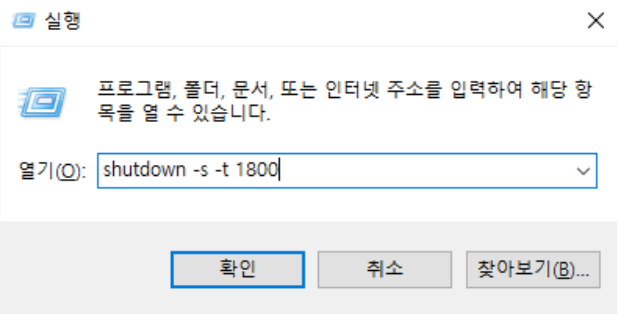
- 30분 뒤 종료
shutdown -s -t 1800
- 1시간 뒤 종료
shutdown -s -t 3600
- 2시간 뒤 종료
shutdown -s -t 7200
여기서 -s는 시스템 종료, -t는 시간을 초 단위로 지정하는 옵션이에요.
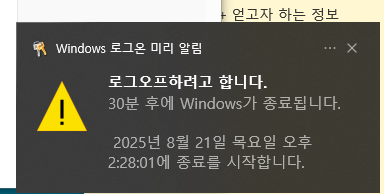
입력 후 [확인]을 누르면, 화면 하단에 종료 예약 메시지가 나타납니다.
2. 예약 취소하는 방법
혹시 PC를 더 사용해야 한다면?
같은 실행창에서 아래 명령어를 입력하면 됩니다.
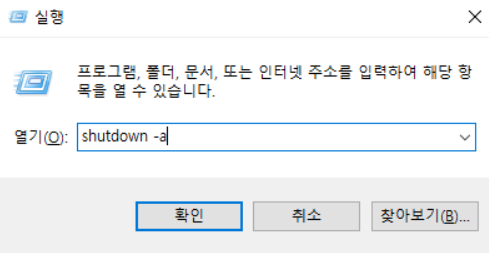
shutdown -a
여기서 -a는 abort, 즉 중단의 의미예요.
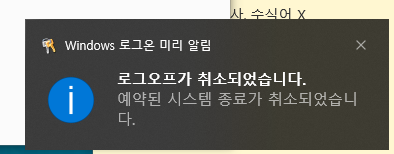
확인을 누르면 "예약된 시스템 종료가 취소되었습니다"라는 알림이 표시됩니다.
3. 바탕화면에 버튼 만들기
매번 실행창에 명령어를 입력하기 번거롭다면,
바로가기 버튼을 만들어 두면 정말 편합니다.
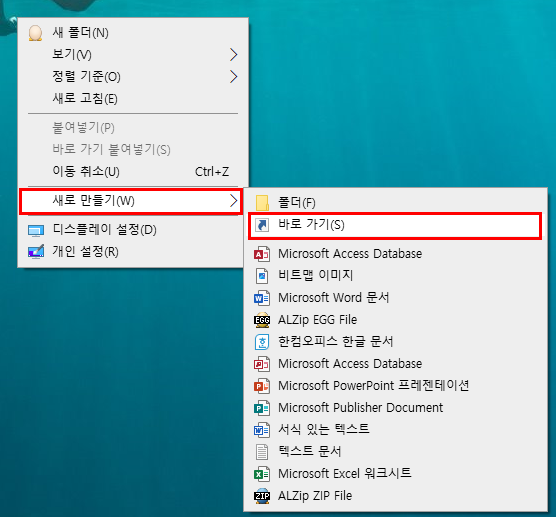
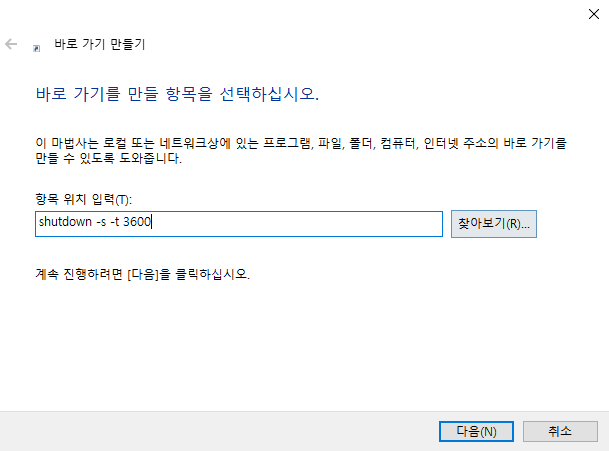
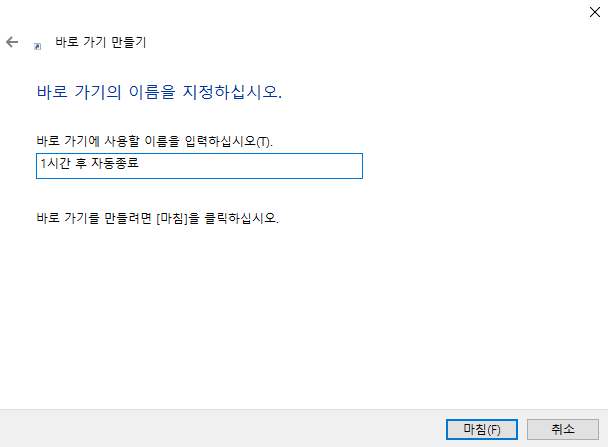
바탕화면 → 마우스 우클릭 → 새로 만들기 → 바로가기
항목 위치에 shutdown -s -t 3600 입력
이름을 "1시간 후 자동종료"로 지정 후 완료
이제 아이콘을 더블클릭하면 자동종료가 실행됩니다.
취소 버튼도 똑같이 만들 수 있어요.
명령어: shutdown -a
이름: "자동종료 취소"
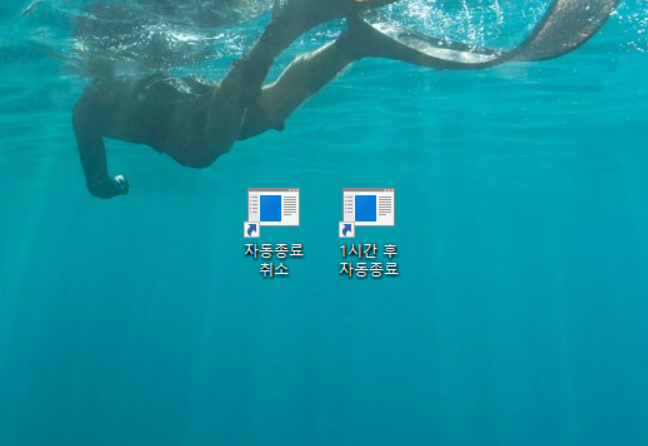
이렇게 두 개를 만들어 두면 상황에 따라 빠르게 선택할 수 있습니다.
4. 아이콘 변경해서 구분하기
아이콘을 바꿔주면 더 직관적이에요.
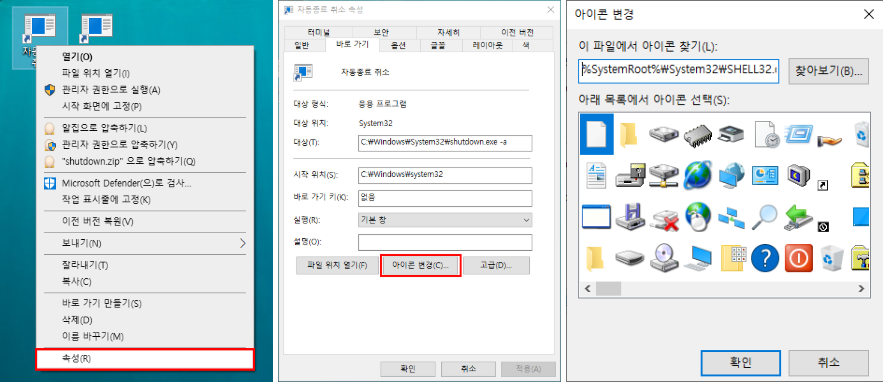
버튼 아이콘 우클릭 → 속성
하단의 아이콘 변경 클릭
원하는 이미지 선택 후 [확인]
5. 활용 팁
✔ 장시간 다운로드가 필요한 경우 예약 종료 필수
✔ 게임이나 영화 감상 후 자동 종료로 전기 절약 효과
✔ 노트북 사용자라면 배터리 관리에도 유용
여러 대의 PC를 사용할 때,
불필요한 전력 낭비를 줄이는 데 도움이 됩니다.
오늘은 윈도우 자동종료 설정과
취소 방법, 활용 팁을 알려드렸습니다.
자주 PC를 켜둔 채 깜빡하시는 분이라면,
꼭 한번 설정해보세요.
잠깐!
혹시 약정 끝난지 모르고 나라에서 정한 지원금
'최대 128만 원 + @' 놓치고 있지 않나요?
그렇다면 아래 내용 10초만 읽어보세요!
윈도우 자동종료 명령어, 윈도우 자동종료 취소, 윈도우 자동종료 해제







 셀프 바로가입
셀프 바로가입 실시간 카톡 상담
실시간 카톡 상담